ウェブサイトにHTTPSを設定する方法
HTTPSは、暗号化されたSSL接続を使用してデータを転送するためのプロトコルです。これを設定するには、デジタルSSL証明書をインストールする必要があります。
SSL証明書をインストールするためのウェブサイトの準備方法
証明書をアップロードする前に、次のことを行う必要があります:
1) 「ドメイン名の接続方法」ガイドを使用してドメインを接続する。
2)「HTTP → HTTPS」および「WWW → WWWなし」のリダイレクトを以前に有効にしていた場合は無効にする。
3) 「robots.txt」でHTTPSおよびWWWスキームを無効にする。
4) レジストラのウェブサイトでDNSSECオプションが有効になっているかどうかを確認する。有効になっている場合は無効にする。オプションが有効になっているかどうかを確認するには、サードパーティのサービスを使用できます。
1) 「ドメイン名の接続方法」ガイドを使用してドメインを接続する。
2)「HTTP → HTTPS」および「WWW → WWWなし」のリダイレクトを以前に有効にしていた場合は無効にする。
3) 「robots.txt」でHTTPSおよびWWWスキームを無効にする。
4) レジストラのウェブサイトでDNSSECオプションが有効になっているかどうかを確認する。有効になっている場合は無効にする。オプションが有効になっているかどうかを確認するには、サードパーティのサービスを使用できます。
サイト設定→SEO→WWW→HTTPSリダイレクトで、301リダイレクトのデフォルトオプションを選択する。
サイト設定 → SEOに進み、一番下にある両方のオプションのチェックを外す(以前にチェックが入っていた場合)。
すべてのDNSサーバーが新しいIPの情報を更新するまで約24時間待つ。
ドメイン設定の例
2つのAタイプレコード(メインドメイン用とWWW用)を追加し、サイト設定で提供されたIPアドレスを指定する。
2つのAタイプレコード(メインドメイン用とWWW用)を追加し、サイト設定で提供されたIPアドレスを指定する。
ドメインのIPを変更し、リダイレクトを無効にし、24時間待機した後、SSL証明書を接続することができます。
サイト設定 → SEO → HTTPS設定に移動します。
"管理 "をクリックし、トグルスイッチを "ON "の位置に移動し、無料の "Let's Encrypt "証明書を生成します。
サイト設定 → SEO → HTTPS設定に移動します。
"管理 "をクリックし、トグルスイッチを "ON "の位置に移動し、無料の "Let's Encrypt "証明書を生成します。
5~30分待ちます。このウェブサイトの安全な接続がオンになっています」というステータスが表示されれば、証明書は接続されています。
ウェブサイトのHTTPSバージョンが動作するかどうかを確認します。HTTPSだけでウェブサイトを開きたい場合は、サイト設定→SEO→WWW→HTTPSリダイレクトで、「HTTPからHTTPSにリダイレクト」オプションを選択します。
重要: SSL証明書は、Tilda によってホストされているウェブサイトでのみ動作します。一度プロジェクトをエクスポートすると、証明書は動作しませんので、サーバー側にインストールする必要があります。
